怎么在pdf上签名?分享pdf文档线上签名方法
从事行政类工作的小伙伴,对于怎么在pdf上签名,是不是比较关心?因为当下的许多业务和流程,都会通过远程办公完成,一些内部文件的签署,使用电子签名的方式也更加高效。作为一名办公人员,如果还清楚PDF文件签名的方法,可能会影响某些工作的开展。为此,本篇就来分享一下如何线上给PDF文件快速签名,小伙伴们一起来学习一下吧。

借助工具:迅捷PDF转换器在线网站
这是一款实用的办公神器,可以解决多种文件处理的难题,例如文档格式的转换、PDF文件的编辑处理,还有文本的翻译等。其中,它的在线PDF签名功能,就能满足我们的快速签名需求。这一功能将通过图片和手写两种方式,将签名内容添加到PDF文件中,签名支持调整大小和位置。我们使用它来完成签名时,不需要进行复杂的操作,也没有下载和安装等步骤,只要上传文件,再进行签名即可。
在pdf上签名的详细步骤
1、进入功能
我们用浏览器打开迅捷PDF转换器在线网站,在顶部导航栏找到「文档处理」功能组,紧接着点击「PDF编辑」下的「PDF签名」按钮,进入转换功能界面。
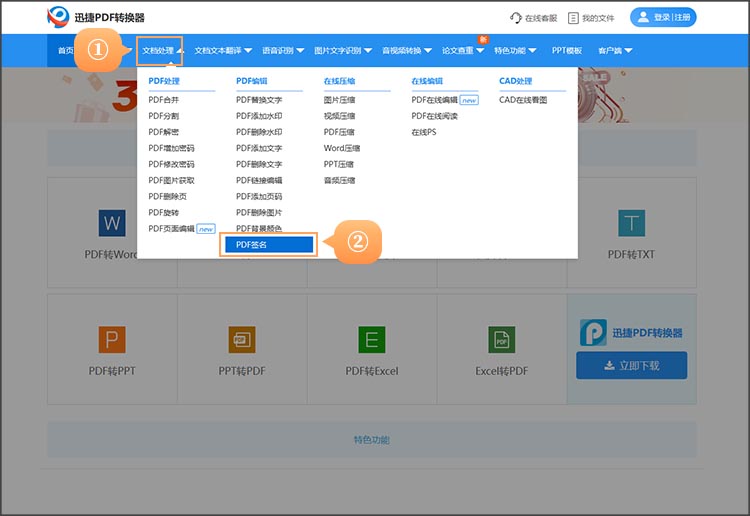
2、上传文件
点击「上传文件」按钮,将需要签名的PDF文件上传。
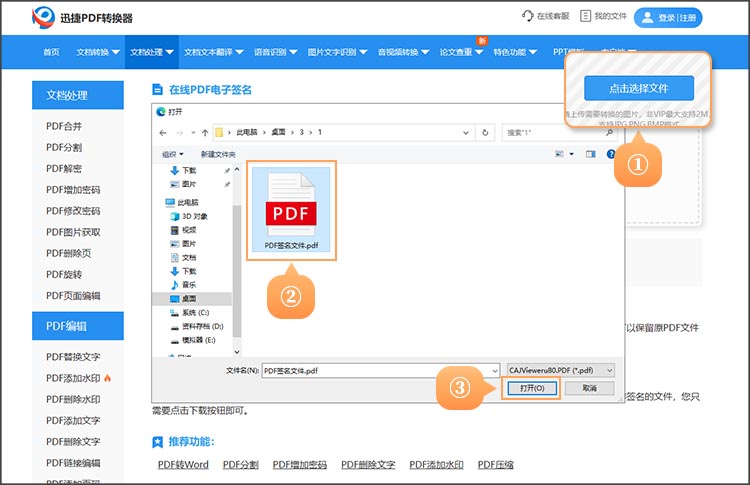
3、添加签名并调整位置
文件上传完成后,页面会自动打开文件,并提供预览。点击右上角的手写签名按钮,即可在弹出的界面中写下签名,紧接着将它调整到合适的位置。也可以点击图片按钮,将准备好的签名图片添加到PDF中。
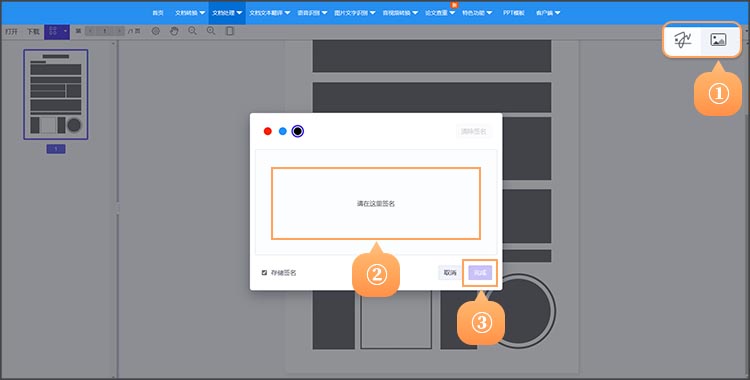
4、下载保存
确认签名位置无误后,点击左上角的「下载」按钮,即可将签好名的PDF文件保存到自己的设备中了。

关于「怎么在pdf上签名」的相关内容,本篇就分享到这里,希望能帮到有相关需求的小伙伴。除了签名功能,迅捷PDF转换器在线网站,还支持对PDF页面进行分割和删除,小伙伴们感兴趣的话也可以尝试一下。
相关文章
pdf手写签名怎么弄?分享三种pdf添加签名的方法
pdf手写签名怎么弄?在现代办公环境中,PDF文件因其跨平台性、可读性强和安全性高等特点,被广泛应用于合同、协议、报告等正式文件的传输和存储。在这些文件中添加手写签名,不仅增加了文件的正式性和可信度,还方便了文件的审核和确认。在接下来的内容中,本文将详细介绍三种PDF签名的方法,帮助小伙伴们更方便地完成这一操作。
pdf电子签名怎么签?推荐三款好用的工具
许多用户在处理PDF文档时常常面临一个问题:pdf电子签名怎么签?电子签名不仅便利了文件的签署过程,也在法律效力上得到广泛认可。本文将为大家介绍几种常用的PDF电子签名方法,并推荐几款好用的软件工具,确保小伙伴们能够轻松完成PDF签名。
三款pdf签名软件推荐,助你实现电子签名
在数字化办公日益普及的今天,PDF电子签名已成为企业和个人处理文件时不可或缺的一部分。它不仅能够提升工作效率,还能确保文档的真实性和安全性。本文将为你推荐三款实用的pdf签名软件,帮助你轻松实现PDF签名。
pdf更改背景颜色的方法详解,三种方法快速搞定
在现代办公和学习中,PDF文件因其跨平台兼容性和不可篡改性而广受欢迎。然而,有时候默认的白色背景可能并不适合所有场景,比如需要为演示文稿添加品牌颜色,或者为了提升可读性而调整背景色调。本文将详细介绍三种快速“pdf更改背景颜色”的方法,让你轻松搞定PDF背景颜色的个性化设置。
PDF文件可以编辑吗?分享3种pdf编辑的方法
PDF文件可以编辑吗?如今,PDF文件已成为一种常见的文档格式,广泛应用于商务、教育和日常生活中。然而,由于其固有的特性,PDF文件的编辑往往让人感到困扰。许多用户希望在无需转换格式的情况下,对PDF文档进行修改、注释或填充表单。本文将分享三种PDF编辑方法,帮助大家了解PDF编辑的多种可能性。

 ”
” ”在浏览器中打开。
”在浏览器中打开。

